Photoshop: Schrift wegretuschieren
Erst mal nachträglich alles Gute im neuen Jahr 2011. Dies ist der erste Beitrag im neuen Jahr.
Heute wurde ich gefragt, es gebe doch in Fireworks oder Photoshop bestimmt einen Trick um Schrift auf einem Hintergrund weg zu bekommen. Nun ja – Tricks gibt es immer, es hängt allerdings gerade bei der Bildbearbeitung immer vom Bild ab, welche Techniken sich am besten dazu eignen um zum Resultat zu kommen. Dabei führen oft mehrere Wege nach Rom.
Ausgangsbild
Hier erst mal das Ausgangsbild:

Hier geht es jetzt darum, die Schrift weg zu bekommen.
1. Verlauf erweitern
Da es sich hier beim Hintergrund um einen linearen Verlauf handelt, ist es hier einfach diesen zu kopieren. Wir wählen also mit dem Auswahlwerkzeug ein Stück davon aus …
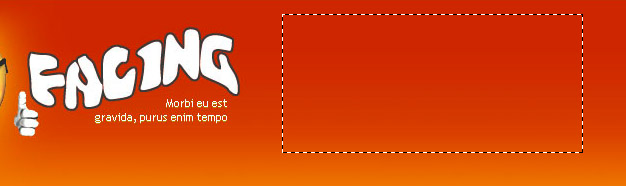
… und drücken dann Apfel (Strg) + J. Dadurch wird eine neue Ebene erstellt mit unserer Auswahl als Inhalt:
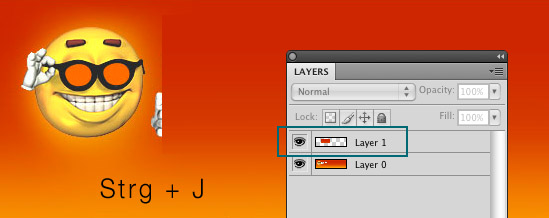
Mit dem Verschieben-Werkzeug schieben wir den kopierten Hintergrund über die Schrift.
2. Maske erstellen
Nun haben wir natürlich die Hand des Männchens verdeckt. Die müssen wir wieder hervor holen. Dazu eignet sich eine Maske. Wir fügen der Ebene also eine Maske hinzu und malen die Hand mit einem Pinsel und schwarzer Farbe wieder frei:
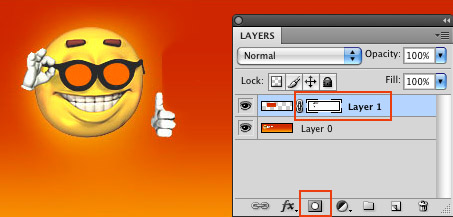
Retusche Feintuning
Was jetzt noch auffällt, ist der Anschluss der Hintergrunds über der Hand. Man sieht hier noch den scharfen Übergang. Um das auszumerzen muß man ein wenig stempeln. Um das Ganze non-destruktiv zu halten, fügen wir unserer Komposition eine neue Ebene hinzu. Dann schalten wir auf das Stempelwerkzeug um (Taste S). Wichtig ist, dass oben jetzt bei den Optionen zum Werkzeug »Alle Ebenen« aktiviert ist. Und wir malen sehr behutsam mit einem sehr weichen Pinsel und kleiner Opazität:
![]()
Mit dem Stempelwerkzeug zuerst neben der Hand mit der Alt-Taste den »Quell-Punkt« definieren und dann mit dem Stempel behutsam den Anschluss bearbeiten:
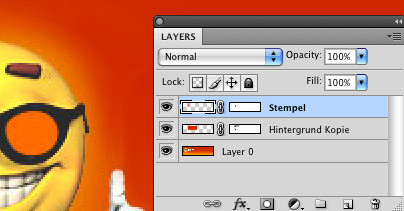

Ich bin erst vor ein paar Tagen auf diese Website gestoßen. Sie gefällt mir sehr gut und bietet wertvolle Tipps. Vielen Dank dafür.
Lg Mona